1.环境
| 软件 | 版本 |
|---|---|
| Ubuntu | 20.04.2 |
| docker | 20.10.6 |
| docker-compose | 1.29.2 |
2.安装方式
可在线安装或者离线安装。本次安装采用离线安装。
3.下载Harbor
wget https://ghproxy.com/https://github.com/goharbor/harbor/releases/download/v2.4.3/harbor-offline-installer-v2.4.3.tgz说明:我使用的版本是v2.4.3,想要使用其他版本可以自行切换。
官方地址:
Releases · goharbor/harbor · GitHub
4.解压并安装
#解压到目标地址
tar zxvf harbor-offline-installer-v2.4.3.tgz -C 目标地址
#拷贝一份harbor.yml.tmpl文件命名为harbor.yml,并按照规划编辑并保存该文件
cp harbor.yml.tmpl harbor.yml
#编辑harbor.yml
vim harbor.ymlharbor.yml如下图
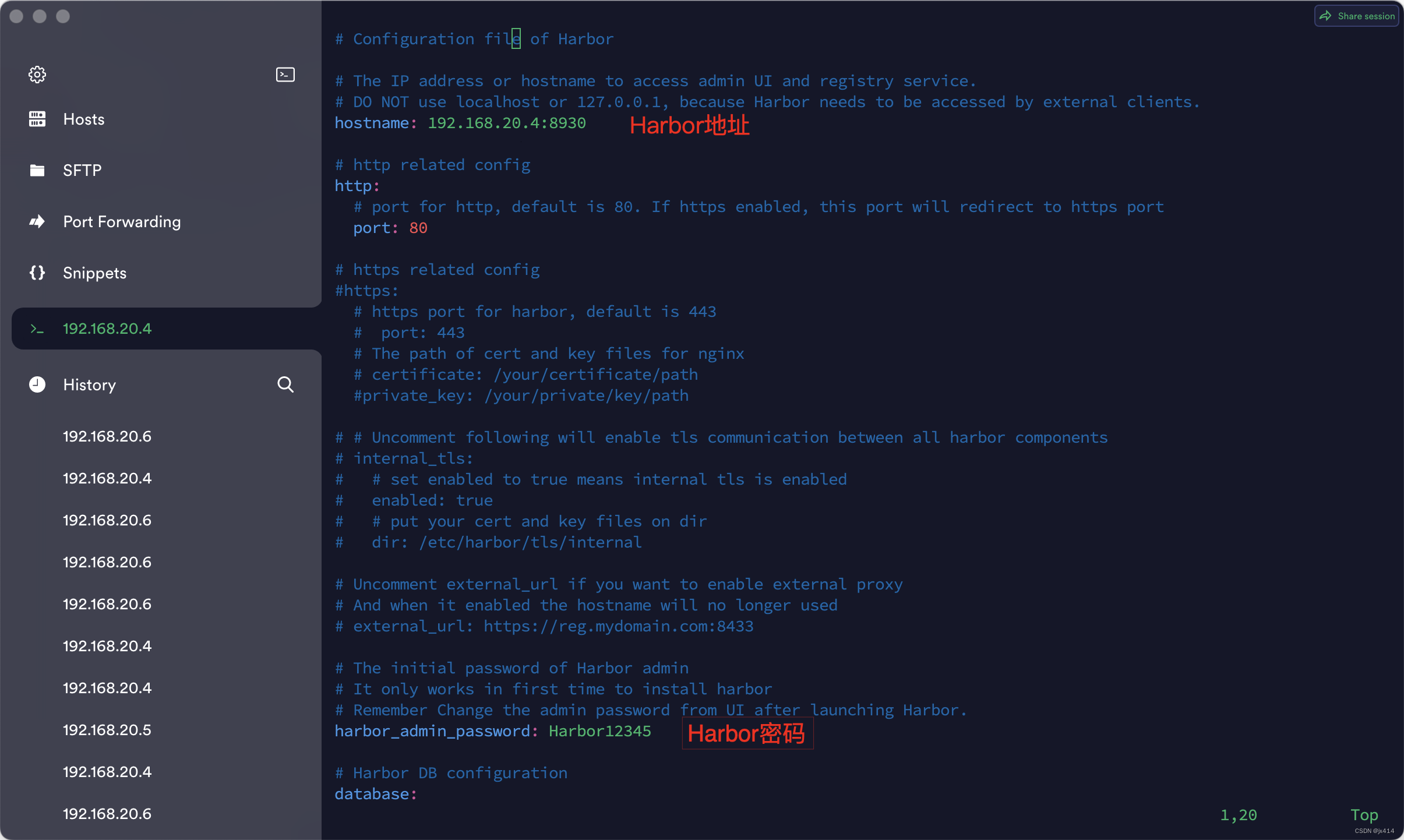
Harbor的http协议默认端口为80,https协议默认端口为443。本次安装属于公司内网,无需https,采用http即可。为避免产生端口冲突,可以自己修改端口。
Harbor安装成功后,会生成一个管理员用户,用户名为admin,密码默认是Harbor12345。可以修改harbor.yml文件中的harbor_admin_password来修改默认密码。
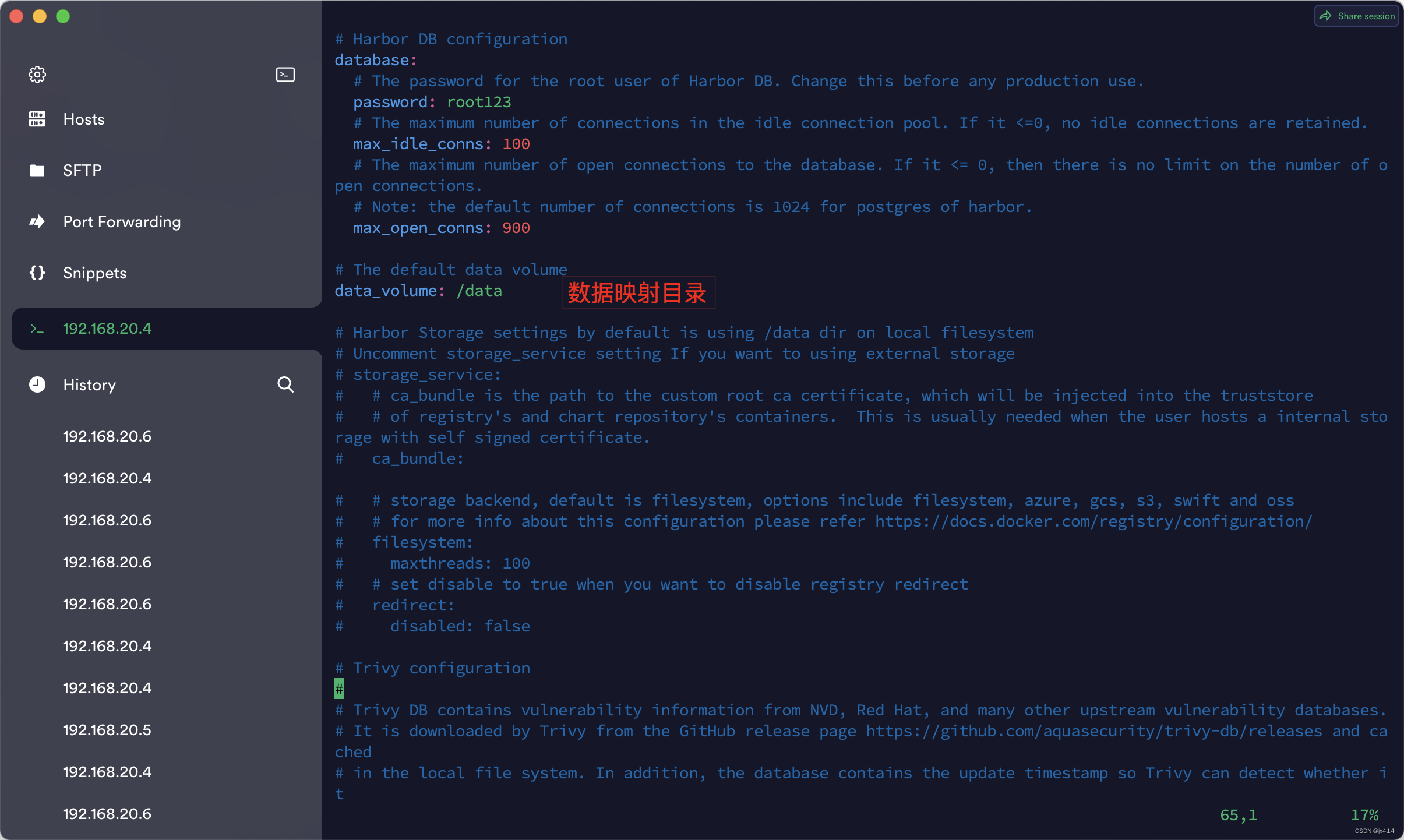

Harbor的数据映射目录默认为/data,日志映射目录默认为/var/log/harbor。可以修改harbor.yml文件中的对应配置修改默认值。
每次修改harbor的配置文件之后,都需要在安装目录下执行prepare命令,否则配置文件不生效
由于本次安装没有使用https,所以需要修改Docker的daemon.json文件,加上insecure-registries。
先切换到/etc/docker目录下
cd /etc/docker然后编辑daemon.json
vim daemon.json 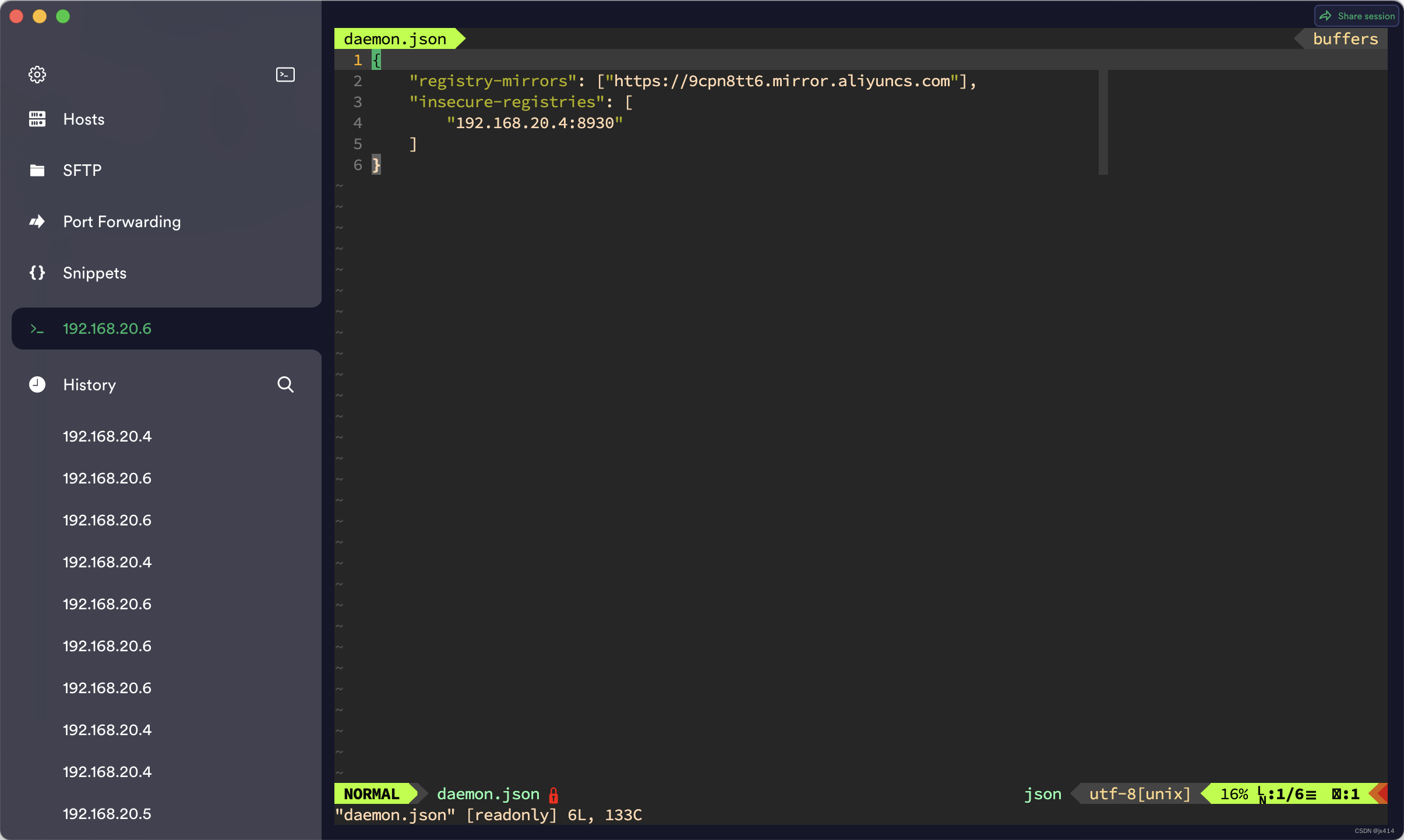
加上insecure-registries。后面的地址就是Harbor的地址。
然后需要重启Docker服务才能生效(生产环境慎用!)
systemctl restart docker安装Harbor,切换到Harbor目录下,执行install.sh
./install.sh 因为我这边的80端口已经被Nginx占用了,导致安装报错,
所以需要修改
vim docker-compose.yml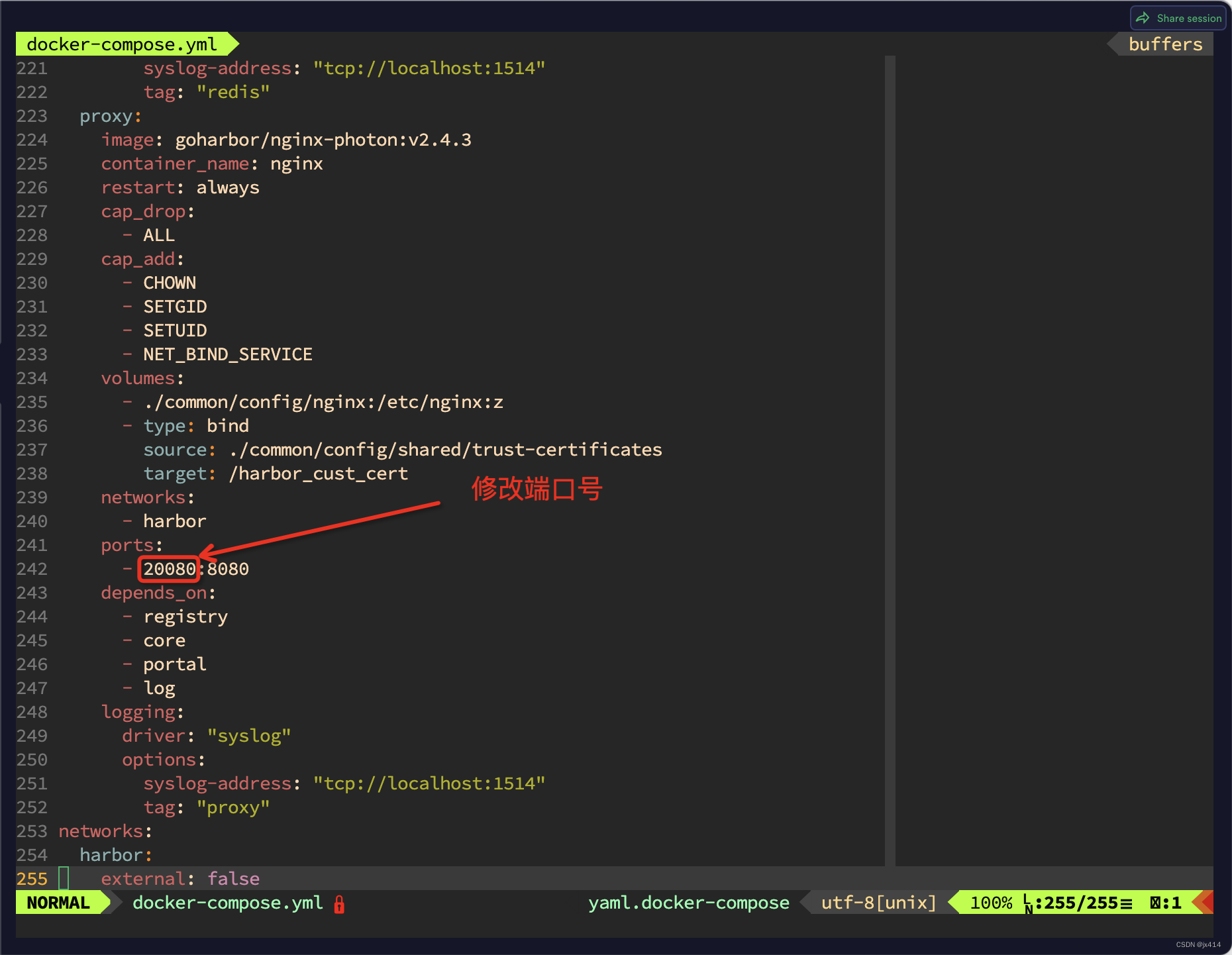
利用docker-compose启动Harbor
sudo docker-compose up -d然后启动成功!
5.Harbor的使用
5.1 Harbor Web页面
在浏览器中输入ip:端口,就访问Harbor的Web页面。
用户名:admin
密码:Harbor12345 (harbor.yml中的harbor_admin_password)

默认会有个library的项目。
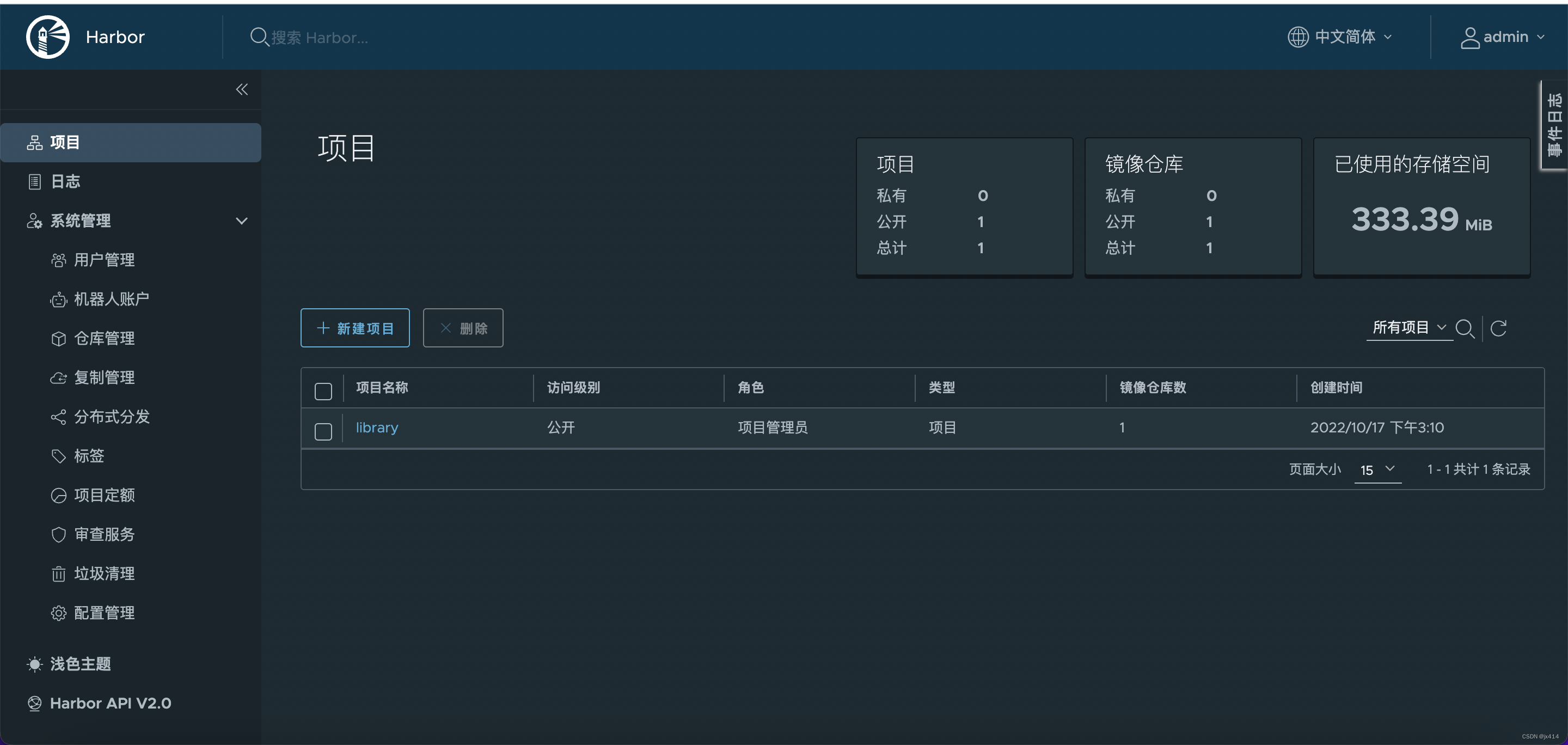
5.2 Docker上传本地镜像到Harbor
首先在docker中登录Harbor,用户密码同上
#sudo docker login Harbor地址
sudo docker login 192.168.20.4:8930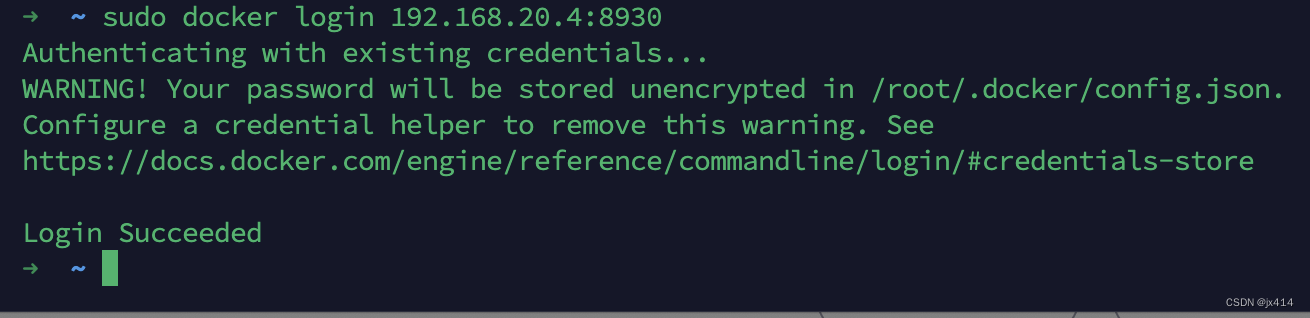
提示Login Succeeded,登陆成功。
将本地镜像打上tag,然后将镜像push到Harbor中(可以自己选择上传到那个项目,这边使用library)
sudo docker tag mysql:5.7 192.168.20.4:8930/library/mysql:5.7
sudo docker images
sudo docker push 192.168.20.4:8930/library/mysql:5.7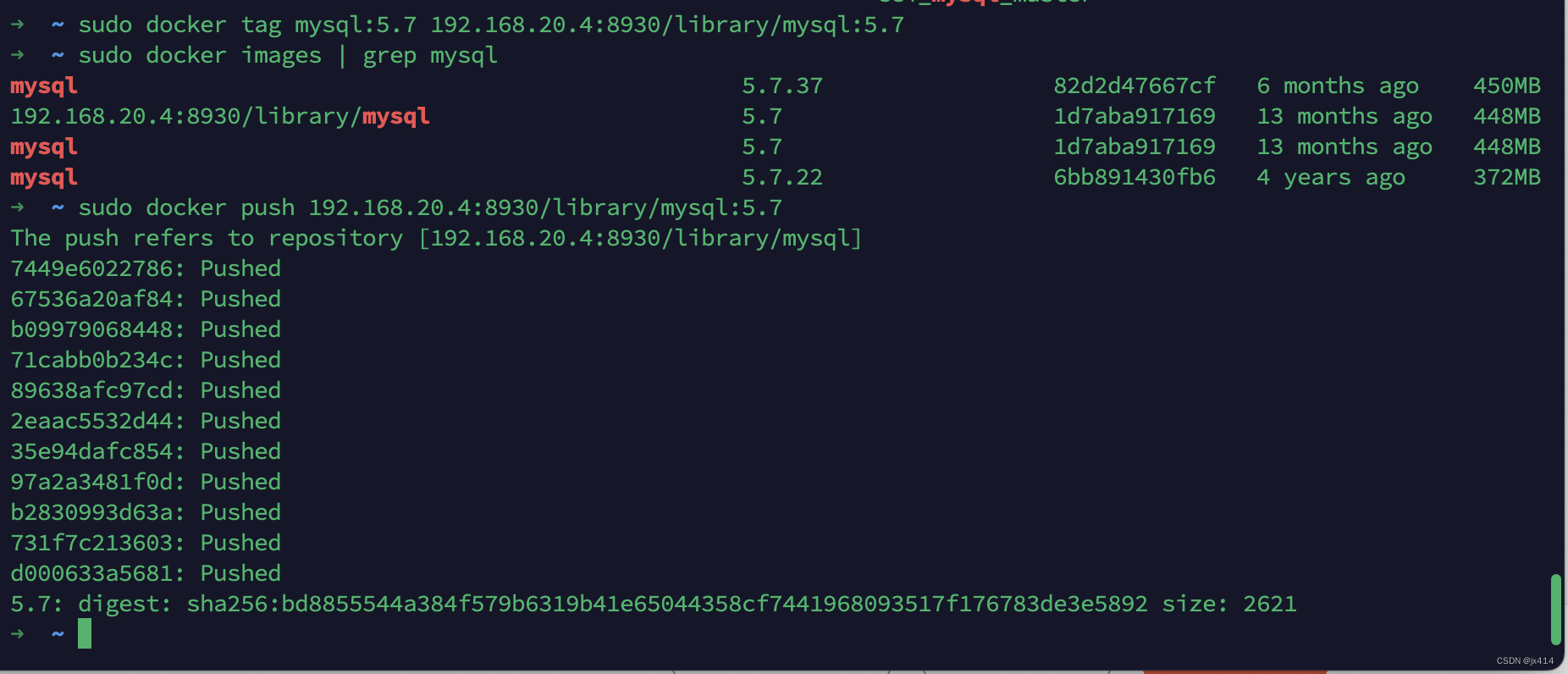
接下来就可以到Harbor中查看
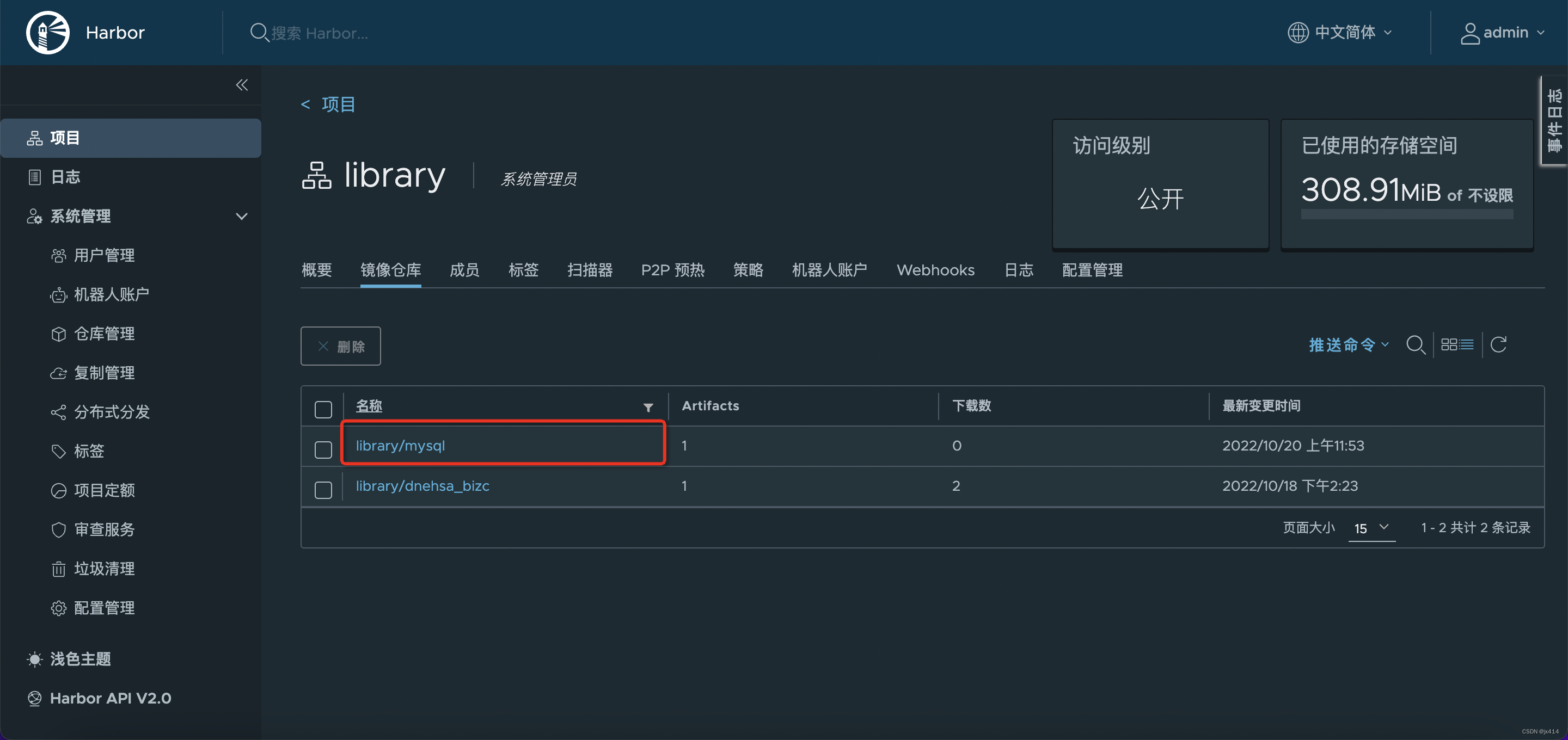
5.3 从Harbor中拉取镜像
可以直接点击 拉取命令,然后执行。
下面两种方式都可以拉取
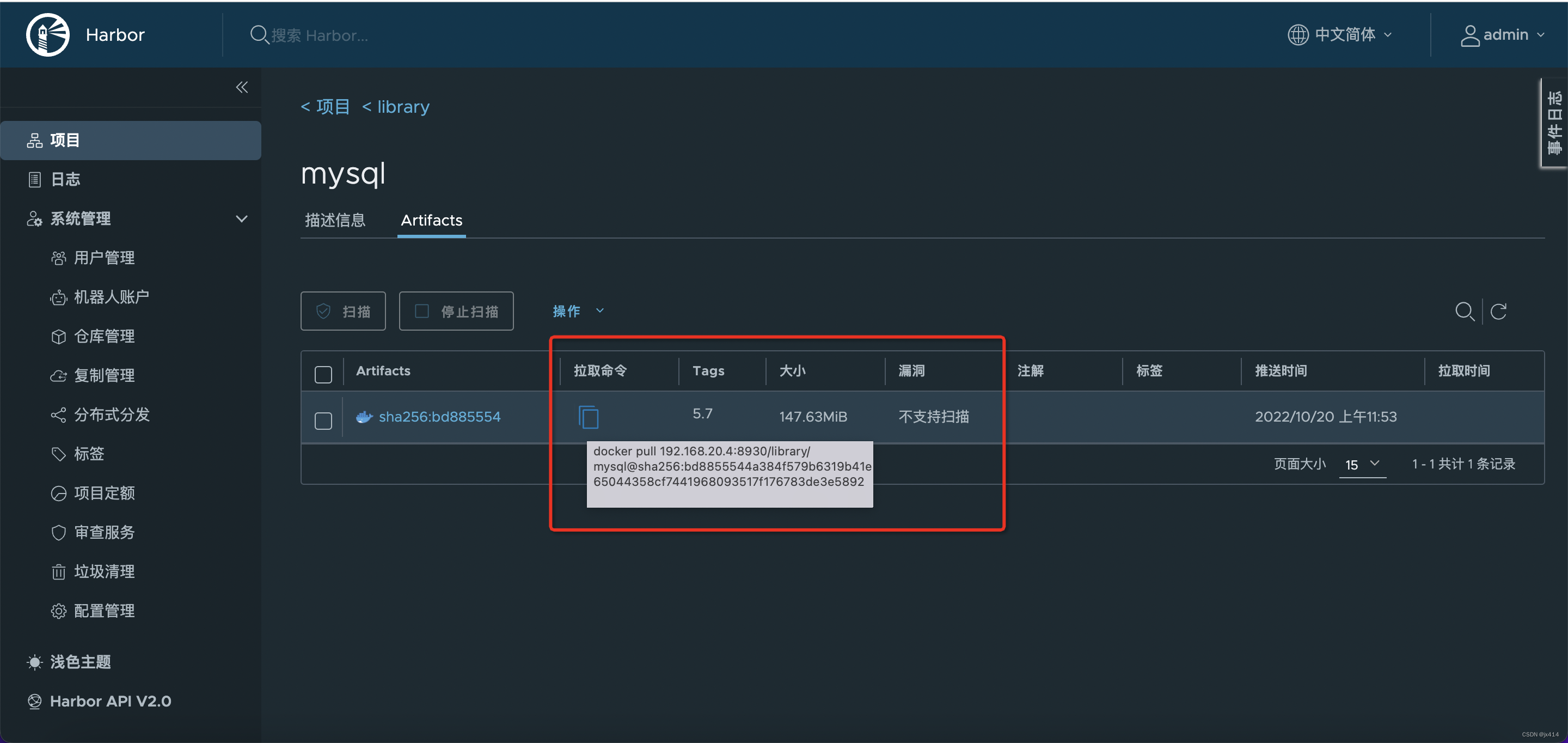
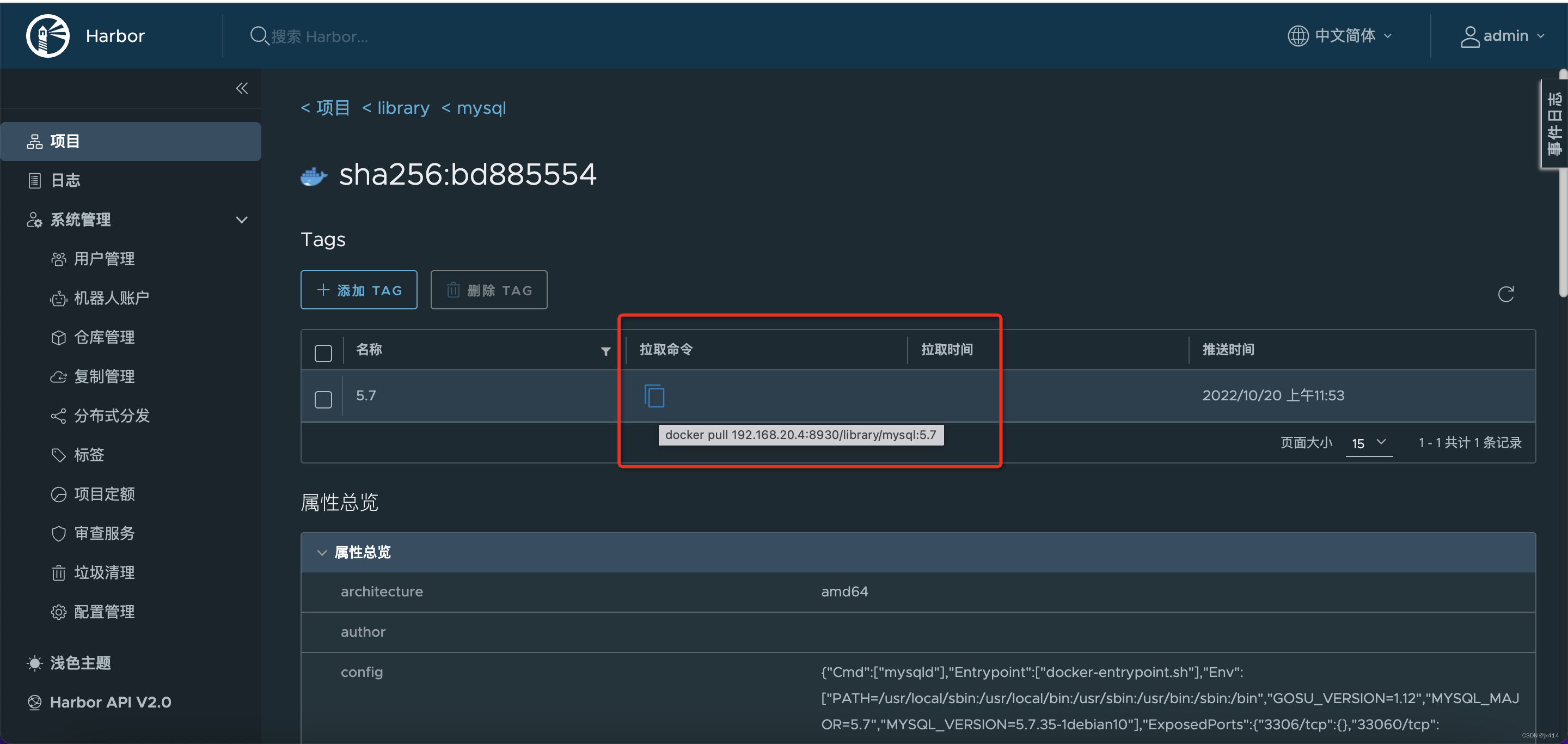






















 648
648











 被折叠的 条评论
为什么被折叠?
被折叠的 条评论
为什么被折叠?








